iPhoneの予測変換を工場出荷時の状態に初期化(リセット)するには以下の手順で行います。
- [設定]→[一般]→[転送またはiPhoneをリセット]の順にタップ
- [リセット]→[キーボードの変換学習をリセット]の順にタップ
- ロック解除時と同じパスワードを入力し、[完了]をタップ
- [変換学習をリセット]をタップ
iPhoneには文字変換の履歴や入力履歴を記憶し、入力候補として表示する機能が備わっており、「おは」と入力すると「おはよう」や「おはようございます」が入力候補として表示されます。
過去に変換や入力した文字を提示してくれるこの機能は、文字入力の労力を大幅に省いてくれる非常に便利な機能です。
しかし、誤変換した文字や、あまり人に見られたくない文字が入力候補として表示されると困ってしまいます。
この記事では、そんなiPhoneの予測変換(キーボードの変換学習)を初期化(リセット)する方法を詳しく解説していきます。
変換学習をリセットしても、ユーザ辞書に登録されている文字の用例はそのまま残ります。
iPhoneのユーザ辞書に登録した単語を削除したい場合は、こちらの「iPhoneのユーザ辞書に登録されている単語を削除する方法」で詳しい操作方法を解説していますのでぜひご覧ください。
iPhoneの予測変換(変換学習)を初期化する方法
ここからは具体的にiPhoneの予測変換(変換学習)を初期化する方法を解説していきます。
を初期化する方法2-1024x576.png)
[設定]→[一般]→[転送またはiPhoneをリセット]の順にタップしてください。
を初期化する方法3-1024x576.png)
[リセット]→[キーボードの変換学習をリセット]の順にタップするとパスコードの入力を求められます。
ここで入力するパスコードは、iPhoneのロックを解除するときに使うパスコードです。
パスコードを入力するとiPhoneに以下の注意書きが表示されます。
キーボード上で入力したすべてのカスタムワードを削除し、キーボードの変換学習を工場出荷時のデフォルト状態に戻します。
[変換学習をリセット]をタップするとそのまま予測変換(変換学習)が初期化されます。
これで誤変換した文字や、あまり人に見られたくない文字が入力候補として表示されることがなくなります。
変換学習をリセットしても、ユーザ辞書に登録されている文字の用例はそのまま残ります。
iPhoneのユーザ辞書に登録した単語を削除したい場合は、こちらの「iPhoneのユーザ辞書に登録されている単語を削除する方法」で詳しい操作方法を解説していますのでぜひご覧ください。
その他iPhoneに関する記事
その他iPhoneに関する記事はこちらです。ぜひご覧ください。
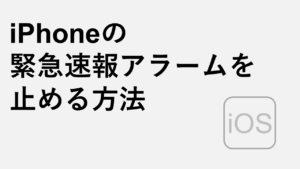
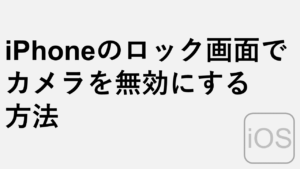

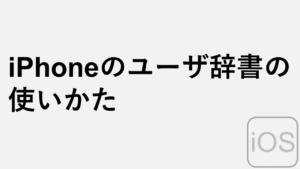
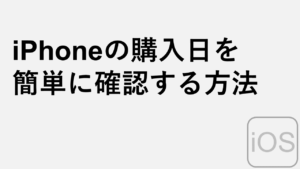
最後までご覧いただきありがとうございました。
情シスの自由帳は、情シスマンが半径3m以内のITに関する情報を掲載してるサイトです。
Windows系を主として、ソフトや周辺機器について思い立った物を色々解説しています。
操作環境
Windows11 Home
Microsoft Office 2019
